
ゲーミングマウスとは?
ゲーミングマウスはPCゲームをプレイするゲーマーにとって絶対に欠かせないデバイスです。
高性能センサー搭載や、カスタマイズ設定できる多ボタンなど、
操作の細やかさや手数を必要とするPCゲームを快適にプレイするために必要なアイテムとなります。
特にFPS(Apexなど)、MMO RPG(FF14など)といった
ゲームの種類によって最適なモデルや、長時間の使用でも疲れにくいマウス、
様々な機能を割り振ることができるマウスなど、おすすめのゲーミングマウスをご紹介します。
マウスの選び方
●ゲームに合わせて選ぶ

ゲーミングマウスの選び方として、
プレイするゲームのジャンルに合わせて選ぶのがおすすめです。
・FPS / TPS
「Apex Legends」や「フォートナイト」「VAROLANT」などの
FPS / TPSゲームでは、視点の切替やターゲットの照準など、素早く繊細な動作が多く求められます。
上記のゲームをプレイする際にはマウスの感度(DPI)や
マウスの重量が大事なポイントです。
DPIの最適値は個人の好みによっても変わるため、
DPI設定範囲が広いマウスや設定可能なDPI数が多いマウスがオススメです。
重量は軽いほうが長時間プレイでも疲れにくいことが多いです。
個人差はありますが、80g台であれば十分軽いマウスといえます。
・MMORPG / MOBA
「FF14」や「LoL」といった MMORPG / MOBAゲームは、FPSのような素早い動作は少なく、
マウススピードよりもゲーム内でのコマンドやショートカットを多く登録できるような、
10ボタン以上の多ボタンマウスがおすすめです。
ボタンやマクロの設定はメーカーごとに専用ソフトウェアで行う場合が多く、
同じメーカーのマクロキー付きゲーミングキーボードとセットで使うことで、
より多くの設定を一緒に行うこともできます。
●接続方法で選ぶ

・Bluetooth
近距離無線通信の規格のひとつである「Bluetooth」を用いた接続方法。
接続する際、レシーバーなどの追加の機器を使用する必要がないので、
パソコンはもちろん、動作確認がされているAndroidタブレットやスマホなど
の幅広いデバイスで使用できるのがメリットです。
また、USBポートが少ないパソコンでの使用にも最適。
初回接続時にはデバイスとのペアリングが必要ですが、
1度設定してしまえば2回目以降はすぐに接続できます。
Appleのパソコン・スマホで使いたい方は、
MacOSやiOSなどが対応しているかチェックしましょう。
・USBレシーバー
USBレシーバーをパソコンのポートに挿し、
2.4GHz周波数帯によるワイヤレス接続が行えるワイヤレスマウスがあります。
挿すだけですぐに使い始められるのがメリットです。
また、USBレシーバーをマウス本体内に収納できるモデルなら、
持ち運びの際にUSBレシーバーを紛失する心配が少ないので安心。
Bluetoothよりも簡単に接続できるのも魅力です。
●レポートレートで選ぶ

ゲーミングマウスに内蔵している読み取りセンサーの解像度を表す単位が DPI です。
マウスを動かしたとき、この数値が高いほど画面上のポインターの移動距離が長くなります。
マウスの動きによりゲーム内の動作が敏感に反応する方が向いている
という方はDPIが高めのモデルがおすすめです。
レポートレート(ポーリングレート)は、マウスがパソコンに情報を伝達する速度のことです。
USB接続では 1,000Hz が一般的です。無線方式の場合、
各メーカーの無線規格によってレポートレートが異なります。
●電源方式で選ぶ

有線のマウスではケーブルを直接PCに刺すことで、
電源供給を行うため必要ありませんが、
ワイヤレスマウスの場合、上記のようにPCにケーブルを刺すことがないため
マウス本体に何らかの形で電源を供給しなければなりません。
その電源供給方法は充電式と電池式の2種類があります。
充電式マウスはUSBポートと接続することで繰り返し充電できるため、
コスパが高いというメリットがあります。
一方電池式のメリットは、電池が切れてしまっても交換すればすぐに使えるという点です。
電池は消耗品のためランニングコストがかかってしまいますが、
充電池を使えば電池を購入する必要がないので経済的。
また、電池式の方がシンプルなモデルや低価格なモデルが多いのが特徴です。
●持ちやすさで選ぶ

ゲーミングマウスは手の大きさや持ち方によって使用感が変わるので、
自分の手にあったモデルを選ぶ事をオススメします。
つかみ持ちやかぶせ持ちは手の平にフィットしやすいモデル、
指先で軽く挟むようにするつまみ持ちをするかたは軽量モデルがおすすめです。
エルゴノミクス対応マウスなどは右利きに合わせた形状が多いですが、
左右対称のモデルは右利き・左利き関係なく使いやすいことが多いです。
●重さで選ぶ
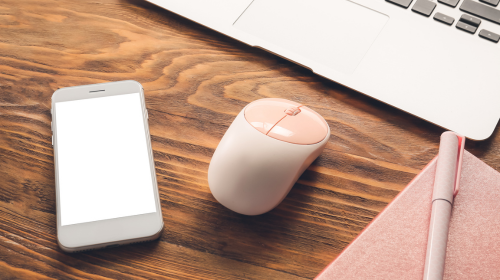
ゲーミングマウスの重量は100g前後が一般的ですが
中には70g以下といった超軽量モデルもあります。
自分のプレイスタイルに合わせて、使いやすい適切な重量のモデルを選びましょう。
マウスによっては重さを調節できるモデルもありますので、
複数のゲームをプレイする場合などにオススメです。
●マウスの形状で選ぶ

①標準
マウスには、さまざまな形状をしたモデルがあります。
なかでも標準的な形状をしたマウスは製品数が豊富。
手に取りやすい価格で購入できるリーズナブルなモノから、
高価なモノまで、価格帯もさまざまです。
また、メーカーによっては、同じ製品でサイズの違うモデルを
複数ラインナップしている場合もあるので、
手のサイズに合った最適なマウスを選びやすくなっています。
特にこだわりがない方は標準的な形状をしたマウスがおすすめです。
②薄型
標準的なマウスよりも本体が薄くコンパクトなのが特徴。
バッグやポケットなどに入れてもスペースを取らないので、
パソコンやタブレットと一緒に持ち運びたい方におすすめです。
ただし、薄くて軽量な分、豊富なボタン数を備えられず、フィット感に欠けるのがデメリット。
お手頃な価格のモデルも数多く発売されているので、メインで使用するマウスとしてではなく、
持ち運び用として購入しておくのが最適です。
③エルゴノミクス
「エルゴノミクス」は人間工学のことで、道具や機器などを
どのようにすれば人間がより快適に使用できるかを研究する学問のことです。
この考えを取り入れたモノを「エルゴノミクスデザイン」と言います。
エルゴノミクスデザインを採用したマウスは、
手首の負担を軽減するように設計されているのが特徴です。
標準的なマウスより高価になり、サイズも大きくなる傾向にあります。
長時間マウスを操作する方や快適さを求める方はチェックしてみてください。
④トラックボール
トラックボールマウスは、本体上部に搭載されたボールを
指で転がしながらポインターを操作するマウスです。
マウス本体を動かす必要がないので、デスクの材質などを気にすることなく使用できます。
また、手首を動かさないため、疲れにくいのが魅力。
指先で微調整できるので、細かい操作にも向いています。
図形作成や作図などのCAD作業におすすめ。
ただし、一般的なマウスに使い慣れている方に
使いこなすのに慣れが必要な点は留意しておきましょう。
●ボタンの数で選ぶ

マウスは、右クリックと左クリックの2ボタンに
スクロールホイールを搭載したタイプが一般的です。
しかし、より多くのボタンを搭載したモデルも数多く発売されています。
例えば、親指の位置に2つのサイドボタンが追加された5ボタンモデルであれば、
そのボタンにブラウザの「進む」と「戻る」の操作を割り当てることで、
素早く作業できてとても便利です。
その他にも、さらに多くのボタンを搭載した製品があり、
専用のソフトなどを使用してツールの切り替えや
ショートカットの割り当てなどができるモデルもあります。
多ボタンマウスは、さまざまな操作をマウスひとつでこなせるので、
クリエイティブな作業を行う方に特におすすめです。
●便利な機能で選ぶ

・静音設計
通常のマウスはクリックしたときに「カチッカチッ」というクリック音がします。
しかしなかには、クリックしてもほとんど音が鳴らない静音ボタンを搭載したマウスが存在。
作業中クリック音が気になってしまう方におすすめです。
また、公共の場やカフェなどでは、クリック音が周りの方に迷惑になる可能性があります。
静音マウスなら周りを気にせずに使用できるのがメリットです。
外出先や仕事で使用するマウスを探している方はチェックしてみてください。
・チルトホイール
チルトホイール機能とは、スクロールホイールを横に倒すことで入力できる機能のこと。
一般的には横方向のスクロールに使うので、横に長いエクセルの表や
Webサイトなどを閲覧する際に役立つ機能です。
特に画面が小さいパソコンやタブレットを使用している場合などに重宝します。
上下スクロールほど頻繁に使用する機能ではなく、
どの製品にも搭載されているわけではないので、必要な方は購入前に確認しておきましょう。
●マウスパッドも選ぶ

マウスと同様にマウスパッドにもこだわることで、
マウスの性能をより発揮させることもできるようになります。
ソフトタイプ(布タイプ)、ハードタイプなど、
こちらも自分のプレイスタイルに合わせて、使いやすいマウスパッドを選びましょう。
マウスの人気メーカー
①Logicool(ロジクール)
Logicoolは数多くのパソコン周辺機器を取り扱い、高い人気を得ています。
ワイヤレスマウスに関しては、標準的なモノからトラックボールマウス、
ゲーミングマウスまで幅広く展開しているのが特徴です。
高価なモデルだけでなく、高性能ながらお手頃な価格で購入できるモデルも豊富。
特にゲーミングマウスは高く評価されており、多くのプロゲーマーが愛用しています。
また、同社独自の高機能センサーや便利な機能が搭載されている製品が多いのも魅力です。
②ELECOM(エレコム)
ELECOMは大手パソコン周辺機器メーカーです。
マウスやキーボードなど多くの部門で高いシェアを有し、製品数も豊富。
ワイヤレスマウスに関しては、一部高価なモデルも取り扱っていますが、
基本的にはリーズナブルなモデルを数多くラインナップしています。
使い勝手がよく信頼性の高い製品をお手頃な価格で購入できるのがメリット。
トラックボールマウスも豊富に取り揃えています。
③SANWASUPPLY(サンワサプライ)
サンワサプライは、パソコンサプライ製品などを取り扱うメーカーです。
ワイヤレスマウスはBluetooth接続タイプ・2.4GHz接続タイプともに
豊富なラインナップが揃っています。
また、エルゴノミクスマウスやトラックボールマウス、
静音マウスなどさまざまなタイプの製品を取り扱っており、
どの製品も比較的リーズナブルな価格で購入可能。
プライベート用から仕事用まで、
どんなニーズにも答えられる幅広いラインナップが魅力です。
おすすめのゲーミングマウス
・マウス Marathon Mouse M705m [光学式 /無線(ワイヤレス) /7ボタン /USB]

【スペック】
センサー方式 : アドバンス オプティカル トラッキング
解像度dpi : 1000dpi
総ボタン数 (チルト機能含む) : 7
スクロールホイール : 有
チルト機能 : 有(高速スクロール機能付)
使用電池 : 単三形乾電池x2本 *本体装着済み
電池寿命 : 最大3年1
操作距離 : 約10m2
無線方式 : アドバンス2.4GHz ワイヤレステクノロジー (Unifying対応)
接続I/F : USB
【本体サイズ】
マウス 高さ x 幅 x 奥行き:71mm × 109mm × 42mm
マウス 重量(電池を含む):135g
レシーバー 高さ x 幅 x 奥行き:14.4mm × 18.7mm × 6.1mm
レシーバー 重量:1.8g
・マウス (Chrome/Android/iPadOS/iOS/Mac/Windows11対応)
ブラック MA-BB509BK [BlueLED /無線(ワイヤレス) /5ボタン /Bluetooth]

商品スペック
本体サイズ(幅×高さ×奥行)mm W67.8xH41.7xD98.3mm
本体重量 約64g(電池含まず)
種類 BlueLED
接続形式無線(ワイヤレス)
マウスボタン数 ボタン数:5ボタン
ボタン:左ボタン、右ボタン、ホイール(スクロール)ボタン、戻るボタン、進むボタン
インターフェース Bluetooth
解像度 分解能:800・1200・1600カウント/インチ ※カウント切替えボタン付き
形状 標準
・ゲーミングマウス+充電ドッグ P707 ROG SPATHA X ブラック
[光学式 /有線/無線(ワイヤレス) /12ボタン /Bluetooth・USB]

商品スペック
本体サイズ(幅×高さ×奥行)mm 89x45x137mm
その他サイズ 充電用ドック:141(L)x 81(W)x 22(H)mm
本体重量 168g(ケーブル含まない)
コードタイプ Type-C-USBケーブル:2.0m ROGパラコード
種類 光学式
接続形式 有線/無線(ワイヤレス)
マウスボタン数 プログラミングボタン:12
インターフェース Bluetooth・USB
解像度 [搭載機能解像度]
19000 dpi 光学センサー
DPI:400 赤/ 800 紫/ 1600 青 (ディフォルト) / 3200 緑
対応機種 [対応OS]Windows 10
・Surface アーク マウス ブラック CZV-00103

商品スペック
本体サイズ(幅×高さ×奥行)mm 55x14x131mm
本体重量 82.49 g (バッテリー含む) バッテリー重量は使用するものによって異なる場合があります
種類 詳しくはこちら BlueLED
接続形式 詳しくはこちら 無線(ワイヤレス)
マウスボタン数 詳しくはこちら ボタン:右/左クリック用の2つのボタン
スクロール:全面スクロール可能/上下左右にスクロールします
インターフェース 詳しくはこちら Bluetooth
対応機種 [対応機種]Surface
[互換性]
Windows 11 / 10 / 8.1 / 8
PC 本体は Bluetooth 4.0 以上に対応している必要があります。
・


コメント